Win7打印机打印状态错误怎么解决
来源:PE吧 作者:Bill 发布于:2021-06-07 17:02:18 浏览:1808
打印机打印状态错误,无法打印文件,那么遇到这个问题应该如何解决?这篇文章是PE吧给大家带来的解决Win7打印机打印状态错误问题方法教程。
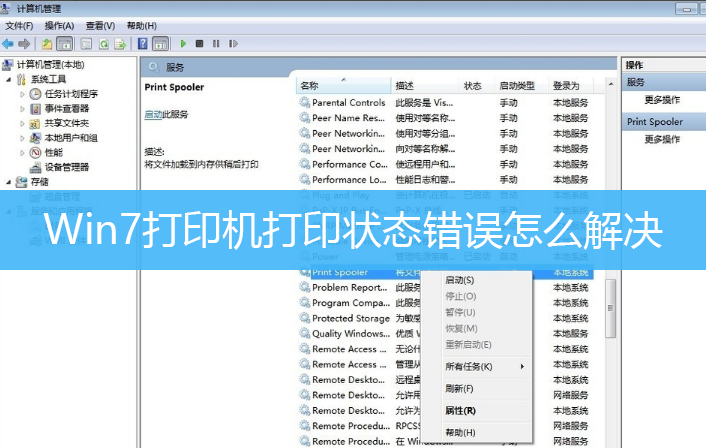
方法/步骤:
1、桌面右键点击计算机,在打开的菜单项中,选择管理;
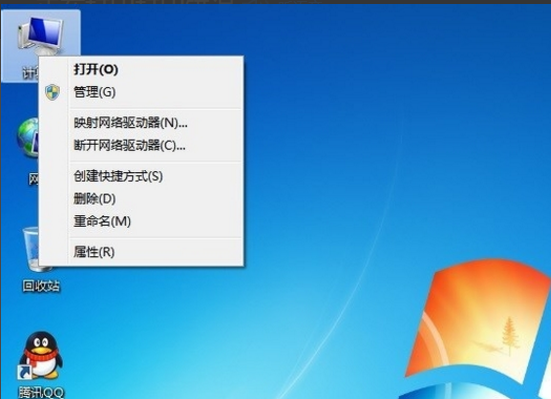
2、计算机管理窗口,展开服务和应用程序,点击服务;
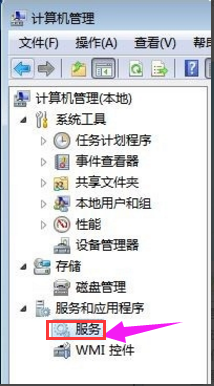
3、服务窗口,在右侧找到Print Spooler,并点击右键,在打开的菜单项中,选择停止;
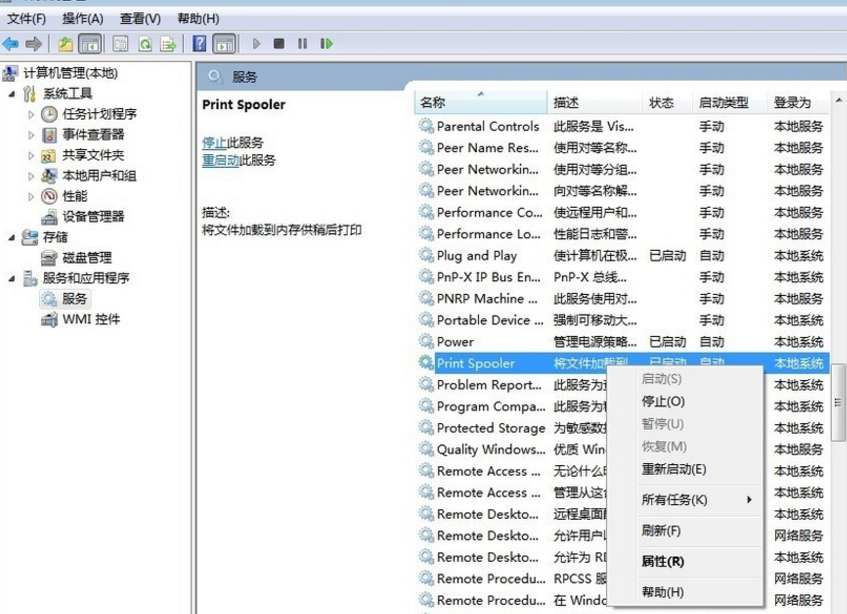
4、打开运行(Win+R),并输入 spool 命令,点击确定;
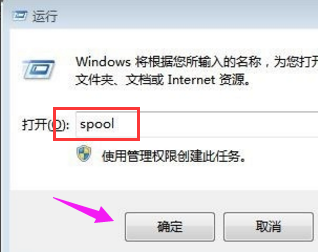
5、将spool下的printers里的文件全部删除;
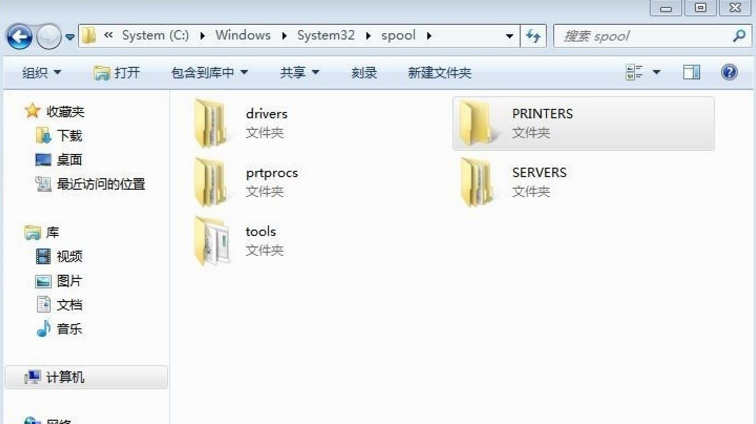
6、返回到服务,将刚才禁用的print spooler服务重新启动;
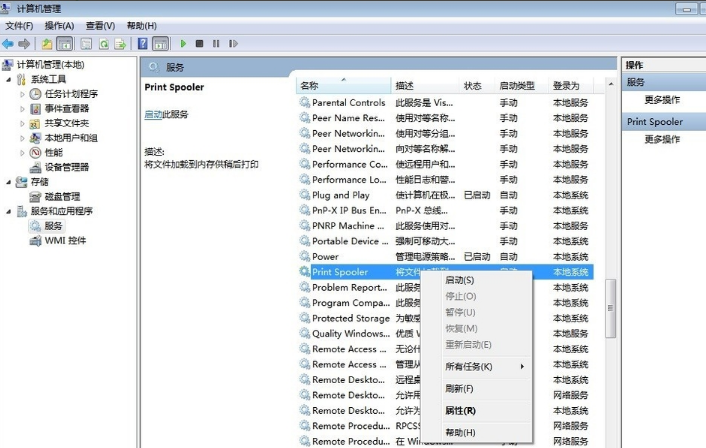
7、最后把打印机电源断开再重启电脑。
以上就是Win7打印机打印状态错误怎么解决教程。要想了解更多Windows资讯,请继续关注PE吧。



